excel数据表格中有时需要将一列数据按需求转换成多列,也有可能是将多列数据合并一列,通常的思路与做法是“分列”向导和公式中使用连接符号“&”,但下面的需求对我们的操作方法又提出了新的思路。
1.多列快速合并为一列
A.使用剪贴板
将要合并的多列数据选择Ctrl C复制,打开剪贴板,选择要粘贴的单元格,点击公式编辑栏,定位光标,单击剪贴板粘贴即可实现多列数据合并成一列。
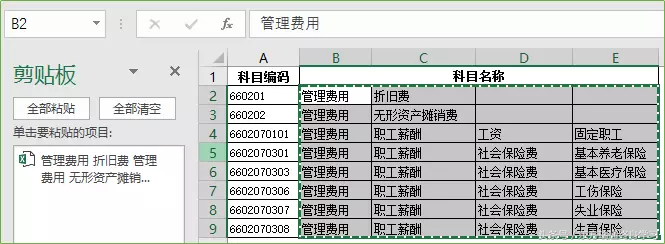
B.使用记事本
将要合并的多列数据选择复制,打开记事本程序粘贴,复制中间的分隔符,Ctrl H在打开的“替换”窗口中粘贴,执行“全部替换”,复制记事本全部内容粘贴到Excel表格中即可。

Excel的列操作技巧,值得收藏!
行列是电子表格的基本组成部分,在数据处理中经常要对列进行必要的操作,今天我将分两期对列操作的技巧进行分享。1.最基本常用的列操作调整列宽:拖动列标记分隔线,改变其宽度大小
C.使用公式填充

要求:将多列显示的姓名汇入成为一列显示
操作:A2单元格中建立公式“=B2”,向右复制公式到E9,向下复制公式直到出现0值,复制A列,粘贴为值。

2.一列转换成多列
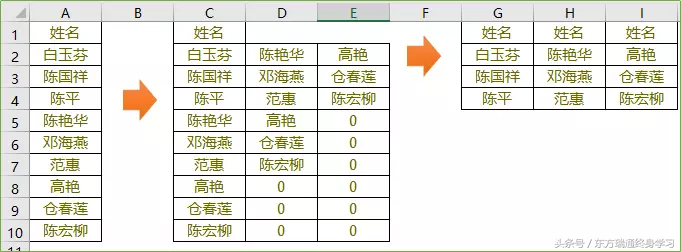
要求:将A列中的姓名分成三列显示
操作:复制A列到C1,在D2单元格中建立公式“=C5”,向右向下复制公式,选择所需要的C1:E4区域,粘贴数据为值,即可完成一列转换成多列操作。
excel自定义数字格式,让你的表格显得与众不同
Excel提供了大量的格式和样式,用于设置单元格数据格式,但仍然不能满足部分高级用户的需要,于是就需要使用自定义数字格式来处理问题,自定义格式有个突出的特点就是你看到不等于真实






